- Як повернути картинку на 90, 180, кілька градусів в паинт (Paint)
- Як повернути картинку на 90, 180, кілька градусів в Microsoft office picture manager
- Як повернути картинку на 90, 180, кілька градусів в Фотошоп (photoshop)
- Підводячи підсумок...
 Ніби як просте завдання, є картинка, але її зовнішній вигляд вас трохи не влаштовує. Скажімо вам треба відправити її на друк, а при друку вона виходить з принтера під невеликим кутом, тобто не рівно щодо осей листа. У підсумку виглядає все криво і навскіс, а хочеться, щоб виглядало нормально - рівно.
Ніби як просте завдання, є картинка, але її зовнішній вигляд вас трохи не влаштовує. Скажімо вам треба відправити її на друк, а при друку вона виходить з принтера під невеликим кутом, тобто не рівно щодо осей листа. У підсумку виглядає все криво і навскіс, а хочеться, щоб виглядало нормально - рівно.
Так ось, про те як повернути картинку на кілька градусів, ми і поговоримо в нашій статті. Спочатку ми розберемо програми які найбільш часто зустрічаються у рядових користувачів, це паинт (Paint), Microsoft office picture manager, а потім ще згадаємо і про спеціалізованій програмі для редагування картинок про Фотошоп (Photoshop)
Як повернути картинку на 90, 180, кілька градусів в паинт (Paint)
Отже почнемо з паинт (Paint), ця програма є у всіх за замовчуванням, а значить нею можна скористатися в першу чергу. Єдине, про що нам треба відразу сказати вам, так це те, що повернути картинку за допомогою паинт (Paint) на кілька градусів не вдасться. Зате у нього є функція трансформації по діагоналі, тобто якщо вам треба повернути картинку на 1-2 градуси, то така трансформація хоча і спотворить картинку, але цілком може зійти замість функції повороту. А тепер щоб було зрозуміліше про що ми, розповімо про все предметно і докладніше.
1. Якщо вам необхідно відредагувати лише частина картинки, то використовуємо іконку "Виділити", за допомогою якої і виділяємо той фрагмент картинки, який підлягає редагуванню. Якщо треба повернути всю картинку, то переходимо відразу до пункту 2.
2. Натискаємо на іконку "Повернути" і повертаємо картинку на 90 або 180 градусів

Також це меню можна викликати натиснувши на поле картинки на ліву кнопку мишки, з'явиться те ж саме.

Другий варіант це трохи спотворити, трансформувати картинку по діагоналях. Також в цьому випадку картинку можна масштабувати. Вибираємо іконку "Змінити розмір" або натискаємо клавіші Ctrl + W. В результаті з'являється така рамка.
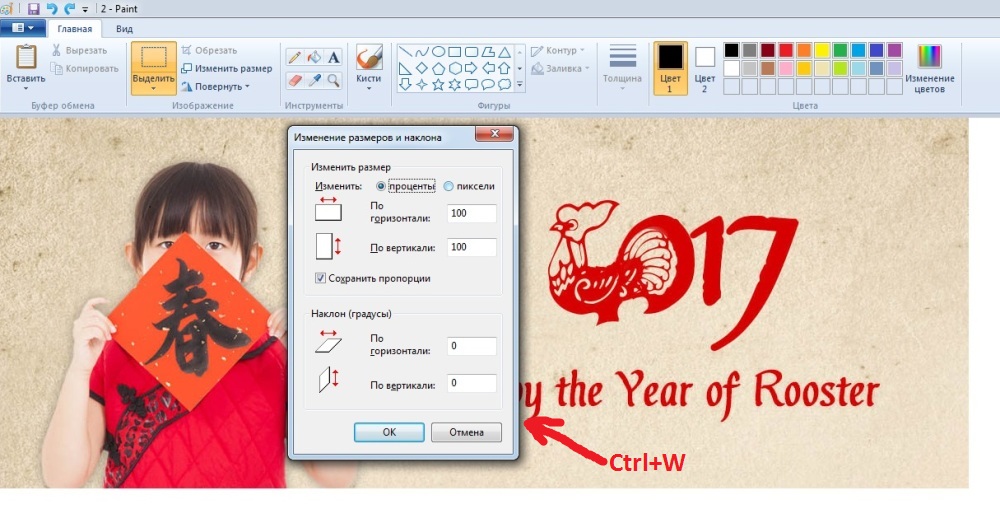
Залишилося вибрати масштаб або нахил і прийняти, натиснувши кнопку "Ок". Все готово! Це основні способи редагування картинки по поворотам, які доступні в паинт (Paint). Тепер розбираємо наші альтернативи далі.
Як повернути картинку на 90, 180, кілька градусів в Microsoft office picture manager
Якщо у вас встановлена програма і Мікрософт Офіс, а саме Microsoft office picture manager, то це вже повноцінний варіант для повороту картинок на кілька градусів. Зробити це можна так. Відкриваємо картинку в цій програмі і натискаємо іконку показану на зображенні 1. За допомогою цієї опції можна повернути на 90 градусів і відповідно кратно цієї величини.
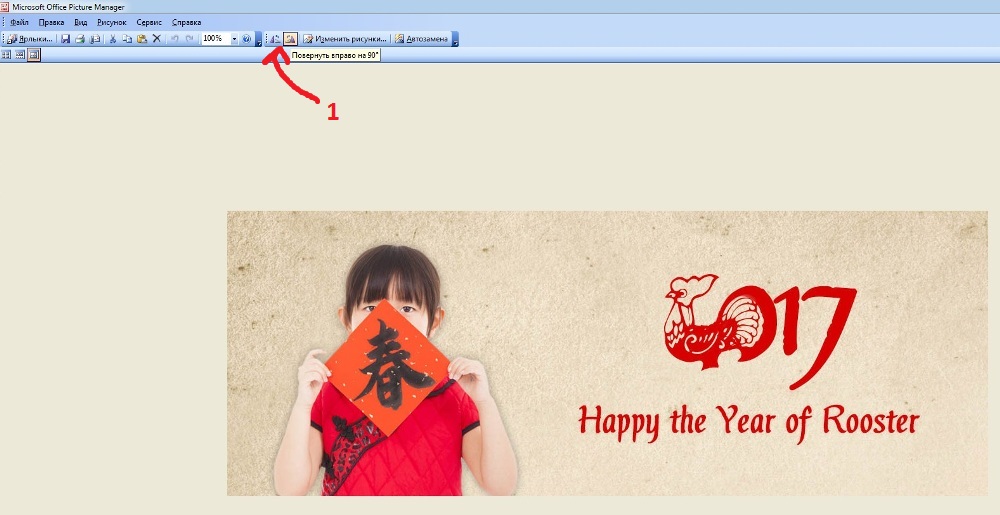
Якщо ж потрібно повернути на кілька градумов, то вибираємо іконку "Малюнок", потім "Повернути і відобразити" ...
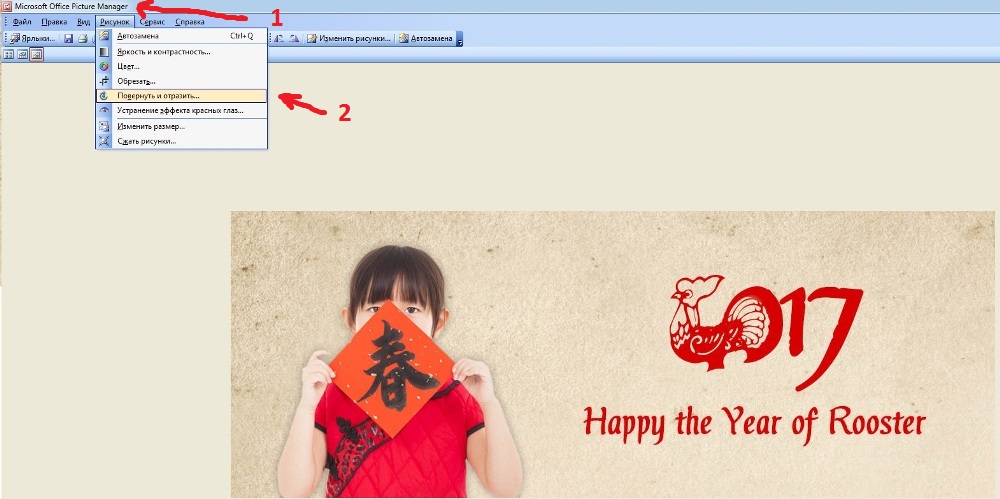
З'являється меню праворуч. Тут і необхідно буде виставити на скільки градусів ви хочете повернути картинку.
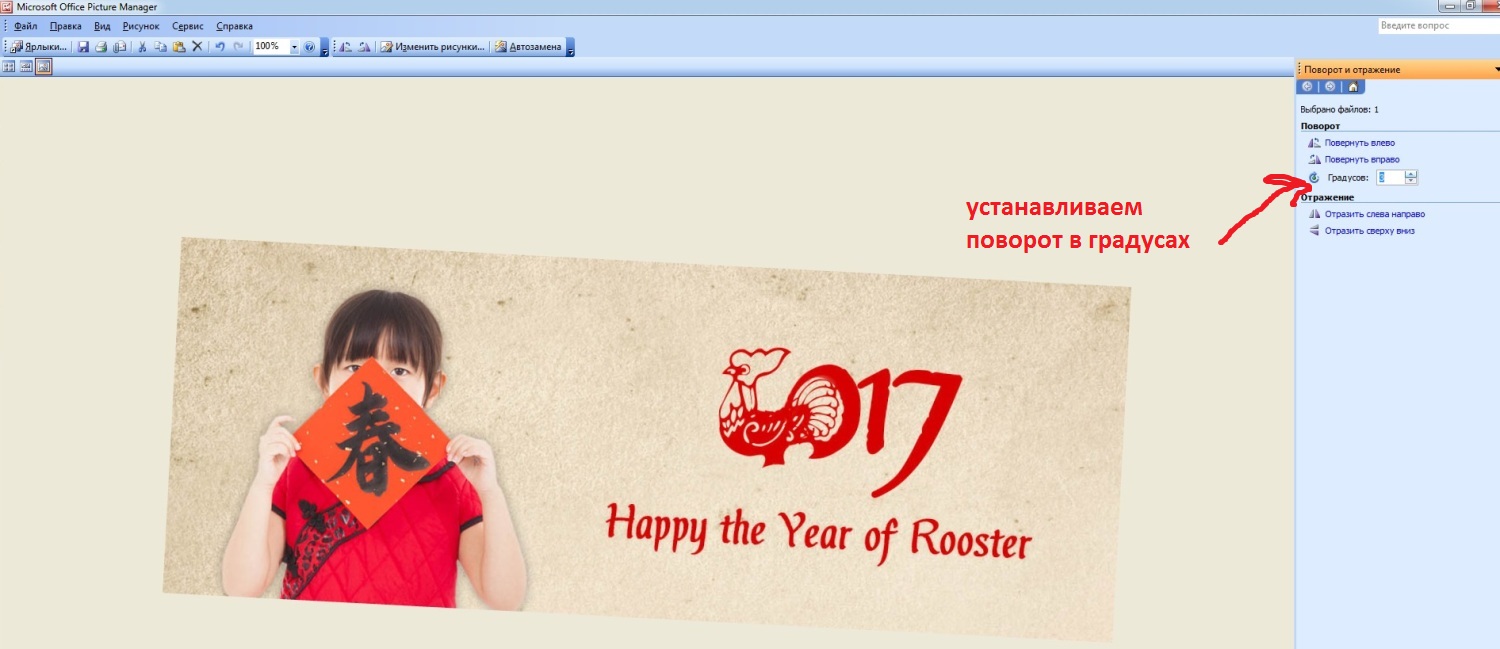
Все готово! Наступний варіант для тих, у кого є досить професійна програма редагування зображень - Фотошоп (photoshop), але хто її поки що освоює.
Як повернути картинку на 90, 180, кілька градусів в Фотошоп (photoshop)
Найпростіший спосіб повороту буде такою. Вибираємо "Інструмент прямокутна область", дивіться під цифрою 1. Виділяємо область підлягає редагуванню.
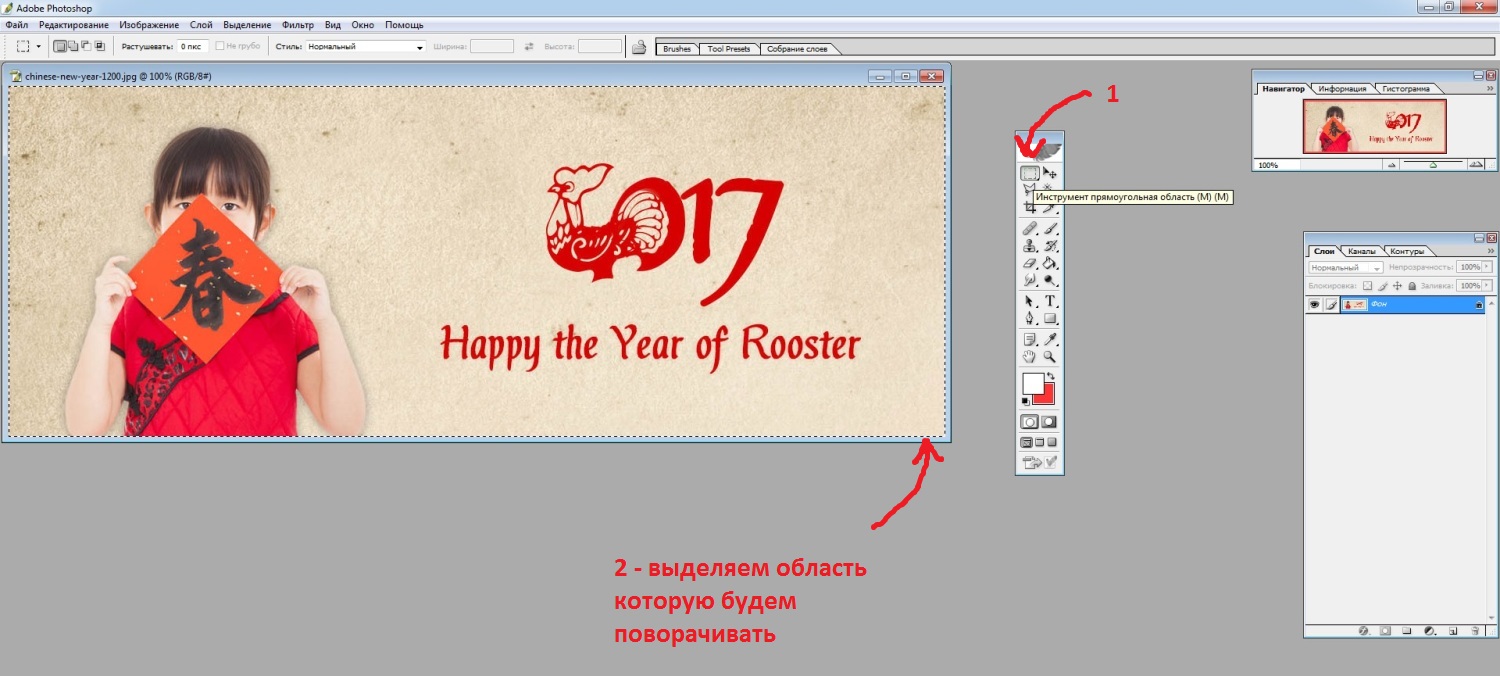
Заходимо вгорі в меню "Редагування" => Довільна трансформація.
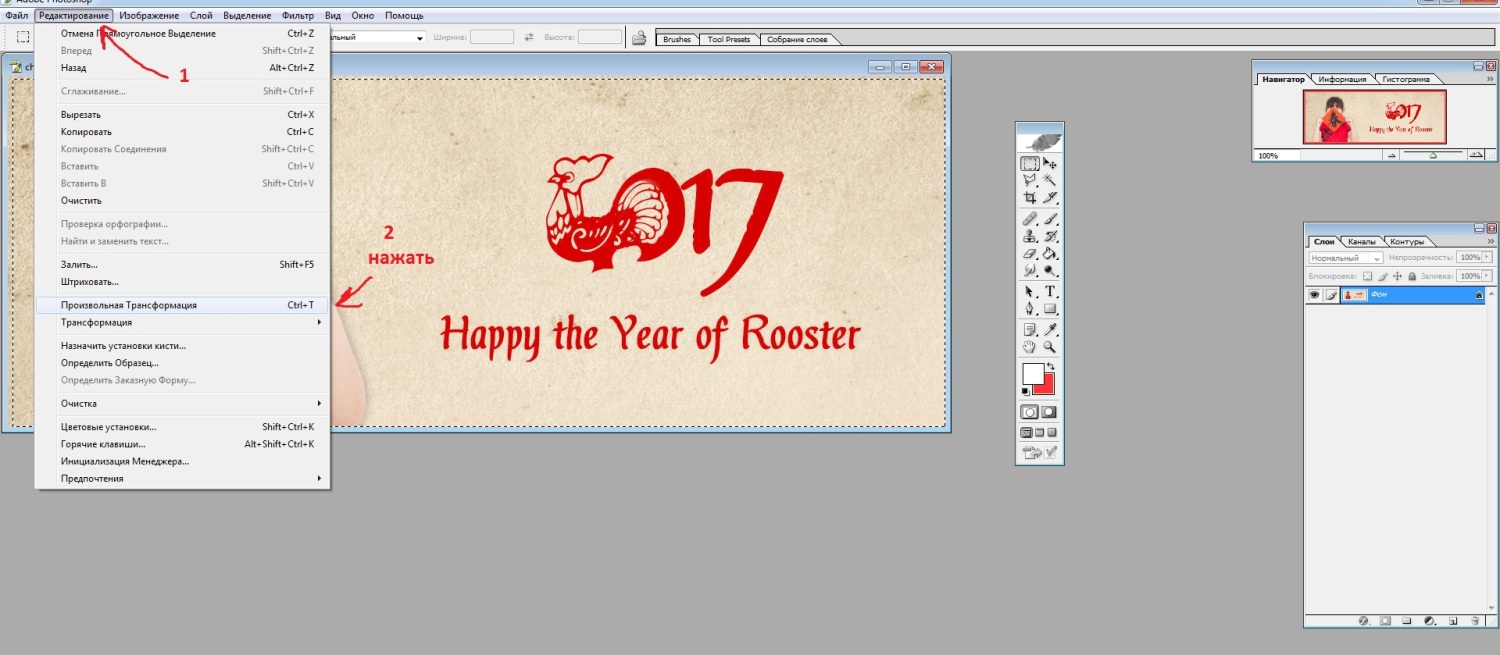
Далі беремо за край картинки і повертаємо. Тобто лівою кнопкою мишки підводимо до краєчку картинки і повертаємо по або проти годинникової стрілки. Ось так буде змінюватися картинка. Вгорі буде показаний кут нахилу.
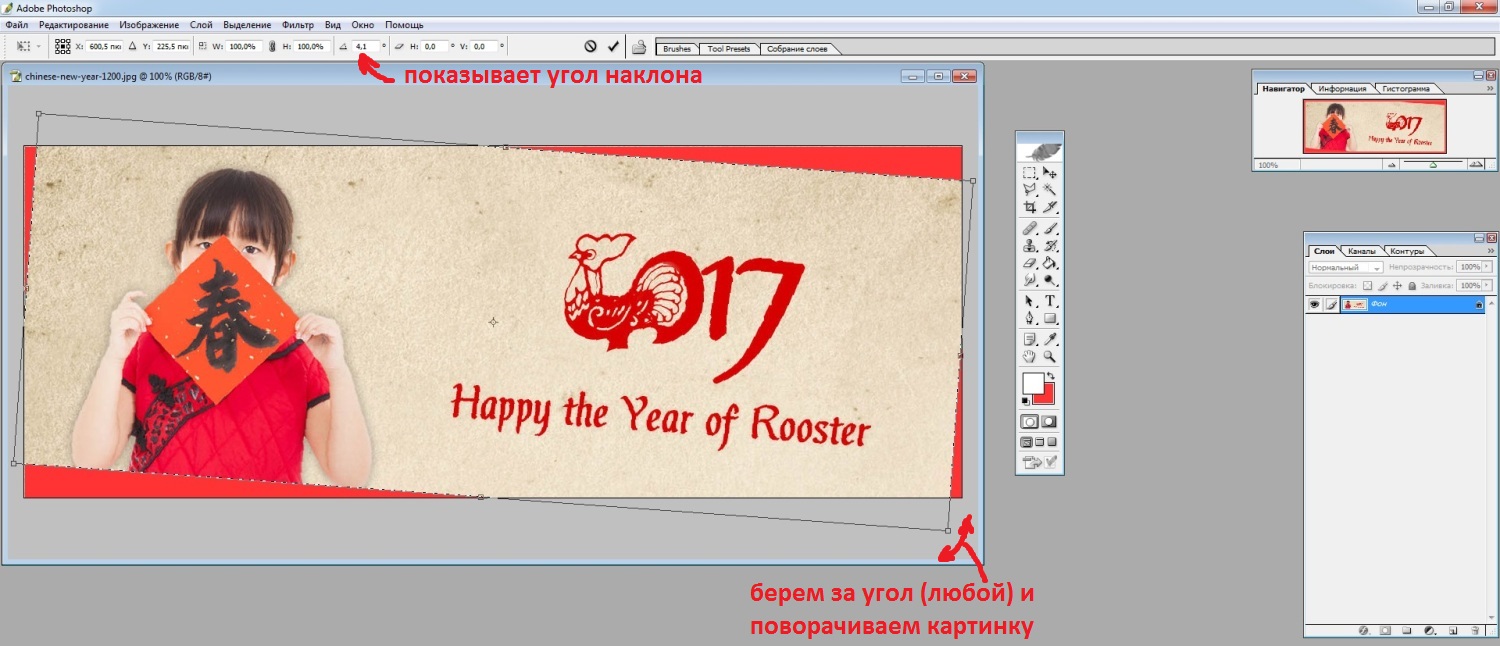
Також пункт "Довільна трансформація" можна викликати натиснувши на зображенні, після її виділення за допомогою "Інструменту прямокутної області", лівою кнопкою мишки.
Підводячи підсумок...
Перше, все картинки які ви бачите вище можна збільшити, клікнувши по ним. Так що все можна подивитися в більш хорошій якості, а значить краще зрозуміти, що і куди ... Друге, лише починаючи з використання Мікрософт Офіс і програм більш високого рівня, можна повноцінно повернути картинку на кілька градусів. Паинт насправді не дає користувачеві такої можливості, але використовувати переломлення можна для незначного редагування відхилень.
